Не заряжается планшет – ТОП 5 способов решить проблему
Нарушение электропитания (не заряжается планшет) — одна из часто возникающих проблем. Это не редко случается с планшетными компьютерами как именитых марок (Asus, Lenovo, Samsung, Apple(Ipad) и т. д.), так и бюджетных китайских (Digma, Huawei, Chuwi, Teclast, Cube, FNF, PiPO, Onda, Colorfly, Ainol, Ramos, Vido, No-name). В большей мере это камень преткновения дешевых китайских брендов. Симптомы:
- не включается;
- зависать на стадии запуска;
- не набирать 100 процентов;
- принимать заряд, но показывать 10-20 процентов;
- доходить до 100 процентов за 10 минут, но также быстро разряжаться в ноль;
- заряжаться скачками, долго по времени;
- не принимать энергию;
- странно себя вести: самостоятельно включаться/выключаться, открывать программы, менять яркость экрана.
Теперь рассмотрим, что делать, если планшет не заряжается. Разберем причины и методы устранения.
В первую очередь
Поврежденный (перебит) провод
70%
Не работает адаптер зарядника
10%
Засорен пылью или механически сломан разъем
8%
Li-ion батарея требует замены
6%
Сбой ПО (вирусы, драйвера, кривое обновление, глючит Android, iOs)
4%
Прочие неполадки (утопление, воздействие температур)
2%
Проверяем Кабель от ЗУ на наличие переломов
Итого
70
% всех проблем приходится на механически поврежденный провод или поломанный штекер.
Тщательно осмотрите, исправно ли ЗУ. Проверьте корпус на повреждение, нет ли заломов кабеля или повреждения металлического штекера (micro-USB или Type-C). Для этого осмотрите провод до гнезда подключения. Аккуратно «прощупайте» каждый сантиметр. Наблюдайте, как реагирует дисплей: загорится экран, появится сигнал. После манипуляций индикатор стал набирать электропитание — значит шнур поврежден — меняем провод на новый или аналогичный.
Мне помогло!10Не помогло102Меняем зарядное устройство
Итого
10
% неполадок приходится на сгоревший блок питания.
Когда планшетник не берет энергию, в первую очередь, стоит посмотреть, исправно ли ЗУ.
Блоки питания дешевых брендов часто выходят из строя. Свист при подключении кабеля предвещает скорую гибель ЗУ.
Если у вас новый БП, проверьте, соответствует ли он требуемым характеристикам. Эта информация обозначена на корпусе и в описании технических характеристик в сопроводительных документах.
Очень важно, чтобы вырабатываемый ток был не ниже необходимого в 1-2 ампер. При нарушении данного требования мы увидим, что:
При нарушении данного требования мы увидим, что:
- аппарат не заряжается, хоть и показывает полный индикатор;
- время на наполнение АКБ значительно вырастает;
- процесс идет, при этом уровень индикации падает, а не увеличивается;
- гаджет наполняется не полностью — только до 50-60 процентов;
- устройство показывает полный уровень заряда слишком быстро, через 5-10 секунд после подключения.
USB вход ПК или ноутбука для проверки не подойдет. Через usb сила тока составляет 0,5-0,9 А, при необходимом 1-2А. Для проверки надо найти похожее ЗУ или аккумулятор, чтобы напряжение и ток соответствовали всем параметрам.
Мне помогло!18Не помогло67Ищем на разъеме механические повреждения
Итого
8
%, что засорен мусоров и пылью, или поврежден разъем.
Планшет не принимает заряд из-за плохих контактов. Попробуйте пошевелить место соединения ЗУ с гнездом micro-USB или Type-C разъема.
При необходимости удалите мусор и пыль из контактов.
Посмотрите, до конца ли вставлен штекер. Осмотрите контакты на наличие грязи, повреждения или окисления.
Мне помогло!13Не помогло60По возможности пробуем другой аккумулятор
Итого
6
%, что элемент питания выработал заводской ресурс в 300-400 циклов. Придется менять на новый
Гаджет не включается — попытайтесь использовать внешний элемент энергопитания или запасной. Некоторые модели оснащены съемными крышками и отделяемыми источниками энергии.
Очень редко помогает подзарядка штатного АКБ так нызываемой «лягушкой», устройство подключается напрямую, без использования электронной обвязки в виде конторллера питания и прочих модулей. Если это помогло, стоит обрататься в сервис, самостоятельно тут не перепаяешь детали платы.
Мне помогло!5Не помогло29Попробовать «протолкнуть» повышенным током
После длительного периода неиспользования девайса (когда лежал без дела от месяца до года) элемент энергопитания подвергается глубокой разрядке. Время на его первоначальное наполнение уйдет в разы больше. Сделайте несколько циклов зарядки/разрядки для «разгона» батареи. Рекомендуется использовать повышенные токи – до 3 ампер.
Время на его первоначальное наполнение уйдет в разы больше. Сделайте несколько циклов зарядки/разрядки для «разгона» батареи. Рекомендуется использовать повышенные токи – до 3 ампер.
Делаем Hard Reset
Итого
4
% приходиться на глюки Андроид, Windows или iOs. Скоре всего, в системе завелись вирусы и руткиты. Возможно, операционка давно не обновлялась.
Если после всех манипуляций так и не удалось запустить девайс на Андроид, вероятно, произошел технический сбой в операционной системе Андроид. Выполните общий сброс (Hard Reset) настроек до заводских, но будьте готовы к потере личных данных.
Зажмите на выключенном планшете одновременно комбинацию из кнопки включения и кнопки громкости. Подробнее процедура описана в видео инструкии.
Еще вариант – из меню:
Мне помогло!6Не помогло22Причины
Механическое повреждение
Когда планшетник перестал принимать электрический сигнал после механического воздействия (падение, попадание влаги, короткого замыкания): внешнего или внутреннего — надо осмотреть целостность всех его составляющих. Осмотрите кнопку включения: при нажатии запуска должен быть характерный звук щелчка. Если кнопка отломилась, ее нужно поставить на место или припаять.
Планшетник включился, но нет изображения — значит нарушена целостность шлейфа. Если выпал из зажимов, его необходимо поставить на место. При обрыве – только менять.
Чтобы понять, включен ли девайс – потрогайте заднюю крышку аппарата: она должна слегка нагреваться.
Умер аккумулятор
Вспомните: сколько лет вашей технике? Если вы пользуетесь ей уже больше 3 лет, пришло время сменить элемент энергопитания.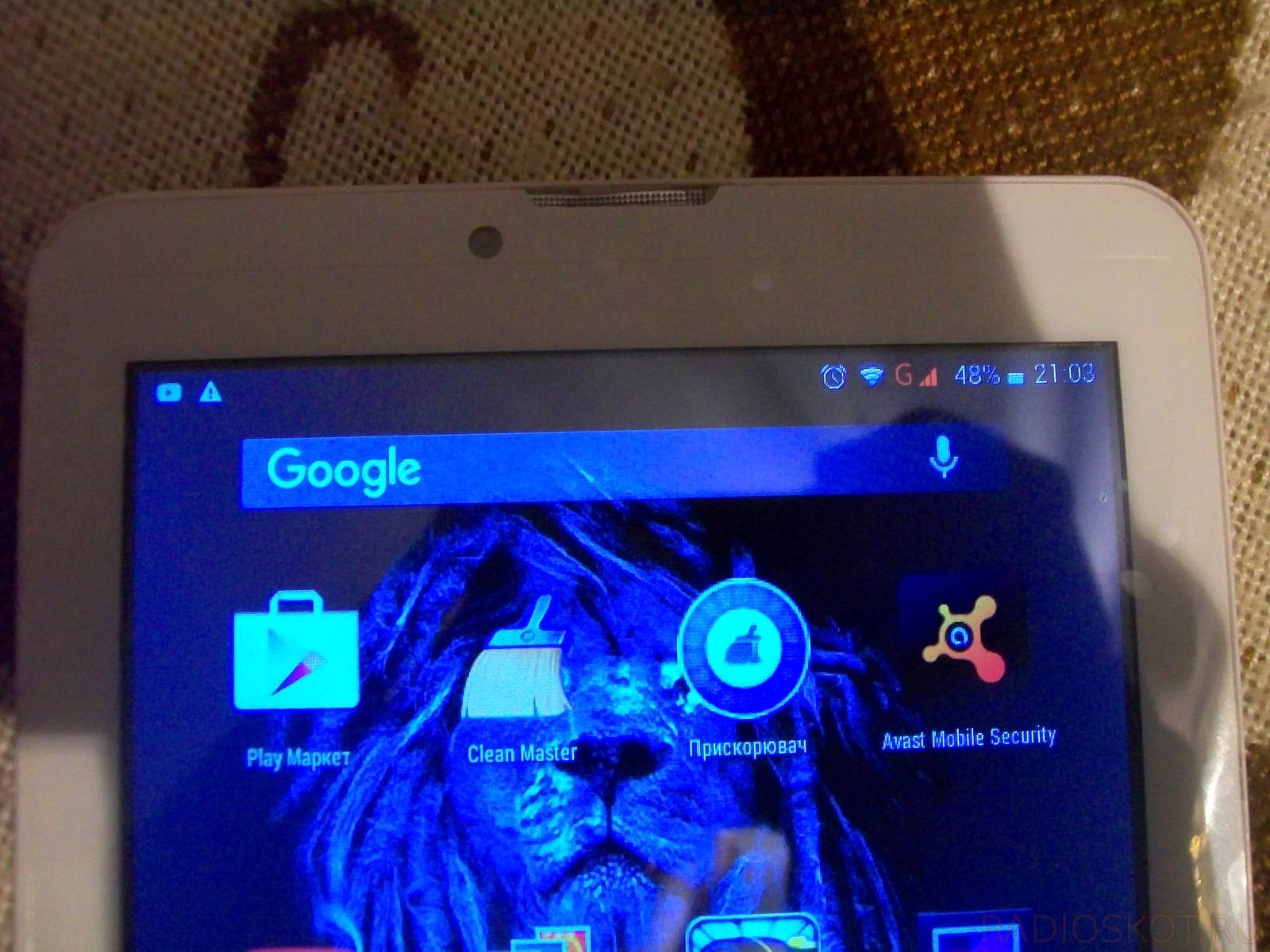 Срок службы у аппаратов самсунг галакси таб, асус, айпад, хуавей, сони, престижио, тексет, и других устройств с литий-ионными и литий-полимерными батареями – от 2 до 4 лет.
Срок службы у аппаратов самсунг галакси таб, асус, айпад, хуавей, сони, престижио, тексет, и других устройств с литий-ионными и литий-полимерными батареями – от 2 до 4 лет.
По мере старения (превышение кол-ва циклов заряда\разряда) теряется емкость, например: с 4000 mAh до 500 mAh.
Когда ее становится совсем мало, гаджет быстро разряжается: было у вас 86%, а через час уже нуль, при этом вы им активно и не пользовались в это время.
Чтобы ваш аккумулятор прослужил как можно дольше, нужно стараться поддерживать постоянный энергоресурс в диапазоне 40-80%.
Не допускайте полной разрядки батареи в «ноль» — это приводит к тому, что агрегат начинает очень медленно заряжаться, работать только от сети, а символ батарейки постоянно мигает. Надо выполнить 3-4 цикла перезаряда, чтобы немного снизить ущерб от застоя.
Попадание влаги
Воздействие воды в любом виде (пар, конденсат, дождь, морская вода и т.
д.) пагубно влияет на электронику.
Если вы заметили коррозию на соединительных контактах, удалите ее самостоятельно с помощью спирта. После этого стоит попробовать заново подключить ЗУ. Не уверены в своих силах — доверьте это профессионалам в сервисном центре.
Вирусы
Слишком долго набирает заряд и в секунду разряжается планшетный компьютер из-за вирусов. Совсем не включатся, показывает синий экран, моргает, перегревается и самостоятельно выключается — все это признаки воздействия вируса.
Планшетники таких брендов как дигма оптима, ирбис тз, tw31, oysters, роверпад не могут похвастаться предустановленным антивирусом, загружаемым вместе с программным обеспечением, как такие дорогие марки как леново йога, huawei, asus nexus, xperia tablet z.
Вирусы являются причиной не только моментального разряда батареи, но также более серьезных проблем.
Трояны незаметно используют ресурсы процессора, Wi-Fi, включают камеру, микрофон, меняют яркость экрана, а также считывают данные: пароли доступа, номера пластиковых карт.
Если проблемы начались после установки каких-либо программ, необходимо просканировать систему любой антивирусной программой: внутреннюю и внешнюю память. Проведите диагностику с помощью ПК или ноутбука, подключив к нему гаджет с помощью кабеля. Удалите все приложения, загруженные ранее. Сделайте сброс до заводских настроек.
Слетела прошивка
Программное обесчение – хрупкая штука, к проблемам может привести и некорректное завершение работы, и самостоятельная прошивка девайса.
Решение в данном случае одно — установка официальной стабильной прошивки.
Для каждого изделия прошивка своя, искать инструкцию и программы для перезаписи ПО рекомендуем на сайте производителя.
Вопрос – ответ
Если устройство перестало работать от прикуривателя
Если планшет перестал набирать энергопитание от прикуривателя в автомобиле, причина кроется в слишком слабом напряжении (см. выше). Если сила тока недостаточная, планшетный компьютер начнет медленно наполняться, но для завершения процесса этого не хватит.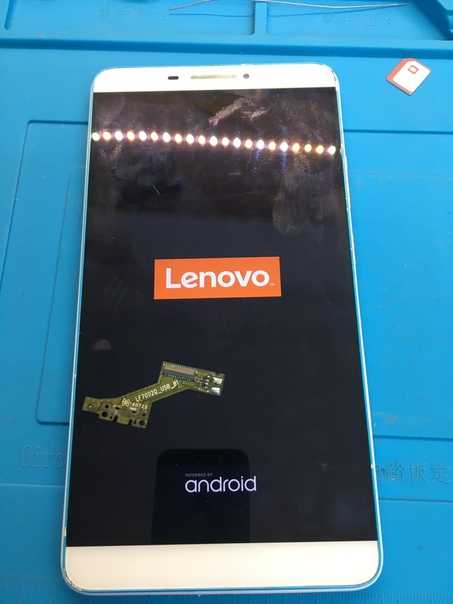
Также обратите внимание на длину провода USB кабеля: чем меньше его длина, тем меньше потеря силы тока, и тем слабее наполняет энергией пленшетный компьютер .
При возможности сменить зарядку для авто.
Не заряжается выше 1% или не до конца
В данной ситуации необходимо выполнить диагностику ЗУ.
Подключите зарядник к подходящему телефону или планшетному компьютеру, проверьте, есть ли изменения уровня индикатора питания. Попробуйте зарядить аппарат от ПК или ноутбука. Если приведенные выше варианты не помогают — вышла из строя батарейка, и требуется ее замена.
Еще вариант – мог выгореть контроллер питания (плата внутри), в данной ситуации поможет только рукастый мастер с паяльником.
Быстро заряжается и/или быстро разряжается
Причин и вариантов решения в данном случае несколько:
- Пришел в негодность элемент питания, и требуется замена;
- Установлен лишний ненужный софт: «программы-вампиры» — с недавно установленным приложением подцепили вирусы.
 Проведите «чистку» аппарата: закройте все фоновые приложения, запустите антивирус, отрегулируйте яркость экрана. Отключите все дополнительные приспособления, подключенные через хаб или otg адаптер: флешка, мышка, док станция.
Проведите «чистку» аппарата: закройте все фоновые приложения, запустите антивирус, отрегулируйте яркость экрана. Отключите все дополнительные приспособления, подключенные через хаб или otg адаптер: флешка, мышка, док станция. - Сбой в работе электропитания. Необходимо выполнить несколько циклов зарядки/разрядки. Только не «в ноль». Будет достаточно 70-80% и разрядка до 7-10%. Именно на этих значениях андроид сам оповещает о необходимости подключения к ЗУ: появляется знак молнии на символе батареи, загорается красный сигнал оповещения.
Устройство «моргает»
Выполните диагностику ЗУ: исправен ли разъем, осмотрите контакты на наличие жидкости, грязи, ржавчины. Мог перегореть контроллер электропитания, если прибор был подключен к розетке без стабилизатора напряжения. Если гаджет роняли или было сильное воздействие на экран — может быть нарушение шлейфа и матрицы.
Зарядка не производится, пока устройство не перезагрузится
Данная проблема связана с установленным программным обеспечением, которое контролирует аккумулятор и меняет настройки. Проведите чистку софта.
Проведите чистку софта.
Процесс идет только в выключенном состоянии
В некоторых агрегатах изначально заложено, что зарядка идет только в выключенном состоянии. Планшетный комп хочет устроить себе отгул для экономии и набора энергии за короткое время, потому что крайне нежелательно пользоваться девайсом при подключении ЗУ. Если же заряд набирается мгновенно (менее 15-30 минут), необходимо проверить батарею на повреждения: вздутия или подтеки.
Починить в таком случае самостоятельно не получится — надо приобретать новый АКБ.
Почему неверно показывает индикатор в планшете
При любых из рассмотренных выше вариантов нарушения нормальной работы девайса может быть расхождение показаний индикатора с реальностью.
Может помочь калибровка аккумулятора (заряд\разряд от 0% до 100), но далеко не всегда.
Рекомендуем провести внешнюю и внутреннюю проверку на механические неисправности, провести проверку на наличие вируса.
Почему нагревается
Нагревание агрегата при играх или активном использовании — нормальное явление: идет нагрузка на процессор, который выделяет тепло. При подключении ЗУ идет нагревание, и это нормально. Если хотите уменьшить нагрев, выключите активные приложения в фоновом режиме, проведите сброс всех настроек до заводских.
Не пользуйтесь агрегатом во время энергопотребления — нагрев будет в разы меньше.
Если же планшетный ПК стал греться в спокойном состоянии или температура его нагрева слишком высокая — значит элемент питания неисправен. Дальнейшее использование приведет к тому, что аккумулятор придет в негодность. Поможет только его замена.
В дешевых китайских планшетах (dns airtab e102g, alcatel pixi, digma, dexp, bliss pad r9011, prestigio, onda v919) стоит дешевый элемент питания, при сборке не учтены все факторы работы агрегата. Нагрев приводит к нарушению работы других составляющих агрегата. К примеру, может отойти (отслоиться) тачскрин (сенсорное стекло).
Заключение
Батарейка умерла
-24
Разъем поврежден
-47
Сгоревшее ЗУ
-49
Перебитый провод или сломан штекер
-92
Видео
Что делать если планшет Леново / Lenovo не заряжается?
Не заряжается планшет LENOVO — что делать?
Если аккумулятор планшета Леново Йога, Таб 2 или Таб 3 не заряжается, пользователь невольно задается вопросом «Что делать?». Прежде чем попытаться отремонтировать и самостоятельно разобраться в ситуации, нужно понять в чем причина сбоя. Прежде всего пользователю нужно проверить зарядку – кабель выходит из строя в местах перегибов провода.
Прежде чем попытаться отремонтировать и самостоятельно разобраться в ситуации, нужно понять в чем причина сбоя. Прежде всего пользователю нужно проверить зарядку – кабель выходит из строя в местах перегибов провода.
Кроме поломки шнура или блока питания неполадку могут спровоцировать следующие факторы:
- неисправность разъема micro USB, использующегося для зарядки аккумулятора;
- сбой прошивки таблета;
- не работает один из элементов цепи питания;
- неисправен накопитель заряда (батарея).
Чтобы принять правильное решение, нужно понять какая из этих проблем сказывается на работе девайса. От этого зависят дальнейшие действия. Хотя, часть этих неполадок возможно устранить только с применением специализированного ремонтного оборудования. Если индикатор на экране планшета не реагирует на подключение адаптера из-за программной ошибки, эффект может принести перезагрузка таблета или hard reset.
Что делать если не заряжается и не включается планшет Леново
Неполадка в работе зарядного устройства или аккумулятора приведет к ситуации, когда Lenovo Tablet не грузится и даже не включается. В этой ситуации желательно обратиться в сервисный центр, но это не исключает и попыток самостоятельно вернуть функциональность планшету Леново:
- подключите зарядку и покрутите шнур – возможно, сказывается отсутствие контакта;
- замените зарядное устройство;
- замерьте напряжение в сети и на выходе из кабеля;
- при возможности поменяйте аккумулятор.
Важно помнить – без качественной диагностики каждая попытка самостоятельно отремонтировать планшет превращается в гадание. Потому, когда таблет Леново сломался и не заряжается, обратитесь за помощью к специалистам.
Причины долгой зарядки планшета Леново
Возникают и ситуации, когда батарея заряжается дольше привычного времени. Это связано с рядом факторов:
- истощение ресурса накопителя;
- низкое напряжение в сети;
- недостаточная мощность зарядного устройства.

Первая из перечисленных причин служит поводом для обращения в сервисный центр.
Чтобы заказать ремонт планшета Lenovo, который не заряжается, позвоните в call-центр сервиса. Операторы, работающие круглосуточно, оформят заявку на выезд курьера. Доставка неисправного таблета бесплатна. Диагностика также не повышает стоимость ремонта – это бесплатная для клиентов сервис-центра услуга. Когда нужно срочно восстановить рабочее состояние планшета – достаточно сказать об этом оператору, и он сделает в заявке соответствующую отметку.
Цена определяется после диагностики. Когда мастер обнаружит причину неполадки, сколько стоит замена неисправной детали сообщит клиенту менеджер сервис-центра. После восстановления функциональности таблета его рабочие качества проверят в отделе контроля качества. После этого на отремонтированный девайс распространяется гарантия сервисного центра.
Планшет леново зарядка идет но не заряжается. Что делать, если планшет не заряжается или при зарядке возникают проблемы.

Недавно столкнулся с неприятной проблемой — старенький планшет Samsung, который служил верой и правдой несколько лет перестал заряжаться. Втыкаем зарядку, он на нее вроде бы реагирует, но зарядка не идет — об этом свидетелствует пиктограмма с перечеркнутой батареей. На самом деле, батарея все же заряжается, но очень медленно — нужно ждать несколько часов, чтобы зарядить аккумулятор хотя бы наполовину.
По мере углубленного изучения проблемы было выявлено несколько способов ее решения, которые давали какой-то результат.
1. Заряжать планшет в отключенном состоянии . При этом энергопотребление практически равно нулю и весь ток от зарядного устройства достается батарее, которая заряжается при довольно быстро. Минус — при этом нельзя работать на планшете.
2. Просто подождать подольше. При подключенном зарядном устройстве на планшете можно работать, уровень зарядки от этого не падает, но и не растет. Если нужно запустить какую-то ресурсоемкую задачу, например, GPS-навигацию с подключением к Интернету, то батарея разряжается довольно быстро.
То что перечислено выше — это полумеры. Они, конечно, работают, но ограничивают область применения планшета.
«Без поллитры не разберешься!»
Решение проблемы было найдено, после нескольких попыток воткнуть разъем зарядного устройства в порт планшета. И — о, чудо! Раза с пятого зарядка пошла в нормальном режиме. То есть, проблема была в плохом контакте разъема, что препятствовало нормальной зарядке. За несколько лет в разъем попадала пыль и грязь, которая, видимо и блокировала какой-то контакт.
После недолгого мозгового штурма и привлечения Гугла в помощь был найден простой рецепт, как восстановить контакт в разъеме питания. Что потребуется?
- Водка (а лучше спирт)
- Зубная щетка
Порядок действий следующий:
- Выключаем планшет
- Смачиваем зубную щетку в водке и тщательно чистим ей разъем питания — у планшета и у зарядного устройства.
- Оставляем минут на 30, чтобы все высохло. Можно ускорить процесс, если направить струю воздуха в разъем — сидеть и дуть, либо положить под вентилятор
- Включаем планшет
- Подключаем зарядное устройство
- Наслаждаемся быстрой зарядкой!
Не получается!
Уверен, что описанный выше способ применим в 90% случаев. Однако на оставшиеся 10% могут приходиться другие причины, по которым планшет не хочет заряжаться.
Однако на оставшиеся 10% могут приходиться другие причины, по которым планшет не хочет заряжаться.
- Плохой контакт в розетке. Бывают такие розетки, которые работают по принципу — «воткнуть и не дышать!» Помимо того, что такие розетки работают через раз, они еще любят искрить и плавиться, поэтому от них вообще стоит держаться подальше.
- Нет контакта между кабелем и зарядным устройством. В этом случае водкой можно протереть заодно и USB-разъем блока питания.
- Неисправный кабель. Возможно, его когда-то слишком сильно перегнули или резко дернули, в итоге внутри что-то повредилось и теперь он работает через раз или вообще не работает
- Само зарядное устройство вышло из строя. Если кабель подключается к порту USB, можно попробовать зарядиться от USB-порта компьютера.
- Зарядному устройству не хватает мощности, чтобы зарядить планшет. Такое бывает с неоригинальными зарядками, которые рассчитаны чтобы заряжать только телефон, фотоаппарат или mp3-плеер. Для планшета нужно зарядное устройство с током не менее 2000 ma/h.

- Случилось действительно что-то серьезное с планшетом, например, выход из строя контроллера питания или глюки прошивки. В этом случае лучше обратиться в сервисный центр.
Смартфоны и планшеты периодически нуждаются в подзарядке аккумулятора. Что же делать, если неожиданно девайс перестал заряжаться? Почему может долго заряжаться планшет или телефон Леново? Об этом и пойдет речь в статье.
Не заряжается планшет
Планшет может не заряжаться по нескольким причинам. Мы попытаемся перечислить наиболее распространенные.
Сломалось зарядное устройство
Проверить исправность зарядки очень просто – нужно подсоединить к планшету Леново новое зарядное устройство. Если появляется индикатор заряда батареи и уровень зарядки увеличивается, то значит дело в зарядном устройстве.
Решение. Починить зарядку или приобрести новую.
Сломалось гнездо
Если ваш планшет перестал заряжаться, то возможно сломалось гнездо для зарядки. В этом случае необходимо заменить его или первое время в качестве альтернативы заряжать гаджет с помощью USB. Некоторые производители не дают своим устройствам подобного функционала, поэтому зарядить планшет с помощью USB переходника не всегда возможно.
Некоторые производители не дают своим устройствам подобного функционала, поэтому зарядить планшет с помощью USB переходника не всегда возможно.
Решение. Починить гнездо в сервисном центре или заряжать через USB.
Вышла из строя батарея
Если зарядное устройство и гнездо в порядке, то остается последний вариант – сломался аккумулятор.
Не заряжается телефон Lenovo
Почему может не заряжаться смартфон? Проблемы с зарядкой телефона идентичны тем, которые были описаны в предыдущем пункте о планшетах. Есть еще один вариант, более подробная информация размещена ниже.
Проблема с операционной системой
Телефон Леново может не заряжаться из-за проблем с Android. Другими словами, зарядка аккумулятора идет, но процент заряда батареи не прибавляется.
Решение. Необходимо перезагрузить смартфон или перепрошить его.
Долго заряжается планшет или телефон Lenovo
Если девайс стал заряжаться в два раза дольше чем обычно, то решить проблему можно несколькими способами. Дело может быть, как в зарядном устройстве, так и в самой батарее. Также ниже мы опишем еще один вариант решения проблемы.
Дело может быть, как в зарядном устройстве, так и в самой батарее. Также ниже мы опишем еще один вариант решения проблемы.
Калибровка батареи
Если смартфон или планшет стал долго заряжаться, то можно попробовать откалибровать батарею. Для этого необходимо выполнить несколько шагов:
- Полностью разрядить девайс, чтобы он выключился.
- Вынуть батарею из устройства на пару минут (если она несъемная, то этот пункт можно пропустить). Некоторые специалисты советуют продержать телефон на зарядке 8 часов.
- Полностью зарядить гаджет.
- Вытащить из выключенный девайса батарею на несколько минут, затем вставить ее и включить устройство.
Если самостоятельно решить проблемы с телефоном или планшетом не удается, то лучше отнести устройство в сервисный центр.
Перечень проблем, по которым планшет может отказываться заряжаться, действительно обширен, и далеко не всегда они возникают по вине пользователя, на что обычно пытаются напирать сервисные центры, отказываясь проводить бесплатный ремонт.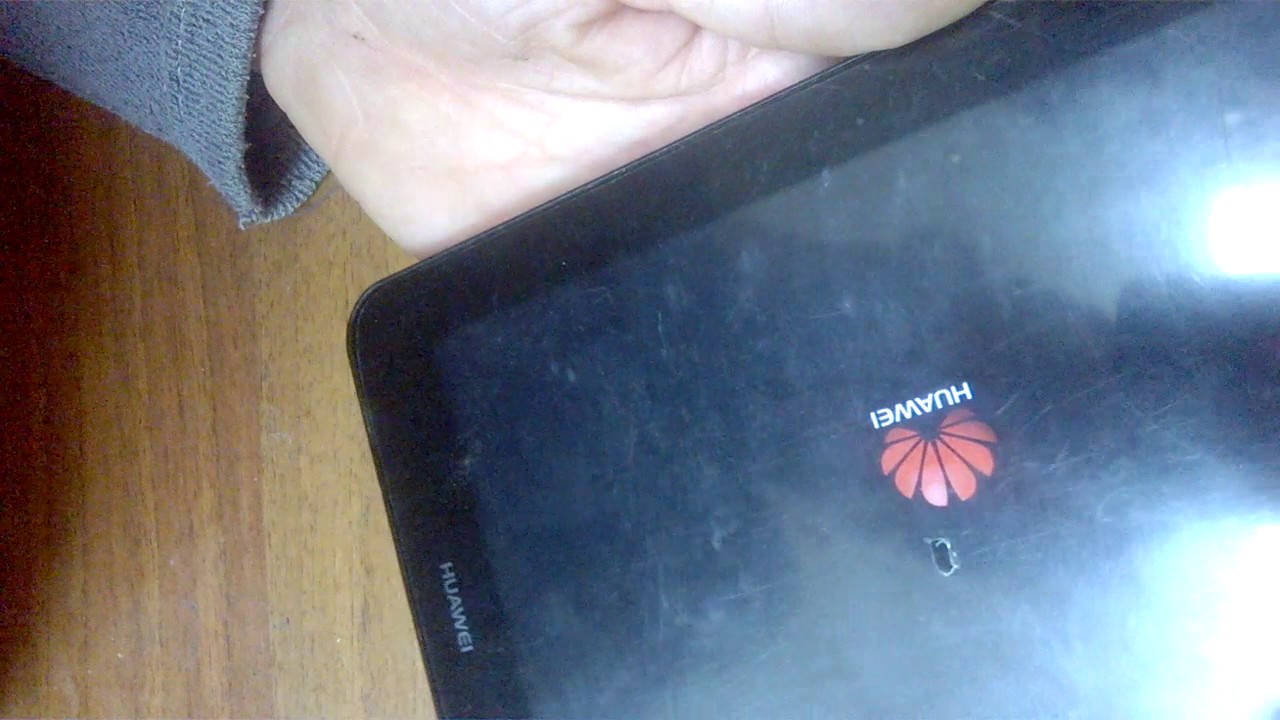 Ниже будут описаны все основные варианты, почему планшет не заряжается, но перечень этот можно продолжать просто до бесконечности, при этом далеко не на все вопросы в нем будут ответы.
Ниже будут описаны все основные варианты, почему планшет не заряжается, но перечень этот можно продолжать просто до бесконечности, при этом далеко не на все вопросы в нем будут ответы.
Полная разрядка
Не у всех, но у некоторых планшетов есть огромная проблема, состоящая в том, что планшет не заряжается, если предварительно пользователь умудрился разрядить батарею до самого минимума. То есть чтобы «увидеть» зарядку, устройству нужно хоть на секунду включиться, а сделать оно этого не может, так как батарея абсолютно пуста. Получается замкнутый круг, в котором, что бы владелец ни делал, у него все равно не заряжается планшет. Что делать в такой ситуации? Первым делом не паниковать, успокоиться, разобрать прибор, демонтировать батарею и попытаться зарядить ее в обход встроенных в планшет контроллеров. При успехе в дальнейшем нужно будет просто контролировать чтобы подобная ситуация не повторилась. Если же попытка не увенчалась успехом, придется или покупать новую батарею, или идти на поклон к тем людям, которые смогут решить данную проблему (сервисный центр, знакомый мастер, друг, разбирающийся в электронике и т. д.).
д.).
Проблема в зарядном устройстве
Некоторые планшеты, особенно не слишком качественные китайские подделки знаменитых марок, грешат тем, что их зарядные устройства очень быстро выходят из строя. В такой ситуации не стоит удивляться, что не заряжается планшет «Самсунг», даже если он действительно настоящий, ведь зарядка может быть обычной подделкой. Самый простой способ проверить, в чем состоит проблема, — попробовать зарядить устройство от компьютера. Если зарядка происходит корректно и никаких вопросов не возникает, значит, дело именно в зарядном устройстве. Его придется или покупать новое, или же пытаться найти каким-либо ещё образом. Можно попробовать починить существующее, но в большинстве случаев своими силами сделать это затруднительно, а стоимость работы мастера будет больше, чем стоит новая зарядка.
Нет контакта
Ещё одна причина того, что планшет Samsung не заряжается, может также косвенно касаться зарядки. Дело в том, что у некоторых моделей в разъеме под зарядку или на самом ее штекере очень быстро и в больших объемах скапливается всевозможная грязь и прочий мусор, из-за чего или вообще планшет не заряжается, или все же заряжается, но только в каком-то определенном положении устройства. Выход из этой ситуации довольно простой — почистить места контакта штекера и планшета. Следует заметить, что при определенной доле неудачи можно полностью сломать разъем, что приведет к невозможности заряжать устройство в дальнейшем. Именно поэтому рекомендуется подобные действия не производить самостоятельно, а воспользоваться услугами профессионалов или хотя бы любителей, но уже имевших подобный положительный опыт. Следует помнить, что починка этого элемента планшета относится к довольно тонкой работе и потребует определенных финансовых вложений.
Выход из этой ситуации довольно простой — почистить места контакта штекера и планшета. Следует заметить, что при определенной доле неудачи можно полностью сломать разъем, что приведет к невозможности заряжать устройство в дальнейшем. Именно поэтому рекомендуется подобные действия не производить самостоятельно, а воспользоваться услугами профессионалов или хотя бы любителей, но уже имевших подобный положительный опыт. Следует помнить, что починка этого элемента планшета относится к довольно тонкой работе и потребует определенных финансовых вложений.
Сломанный контакт
В принципе, тут ситуация примерно аналогична описанной выше, однако есть и серьезные отличия, из-за которых ремонт может обойтись уже намного дороже. Дело в том, что при производстве дешевых моделей планшетов используются не самые качественные материалы, и потому может отломаться сам контакт внутри устройства. В этом случае, кроме как посоветовать обратиться к мастеру, больше ничего сделать нельзя, так как ситуация, при которой планшет не заряжается, никого устроить не может.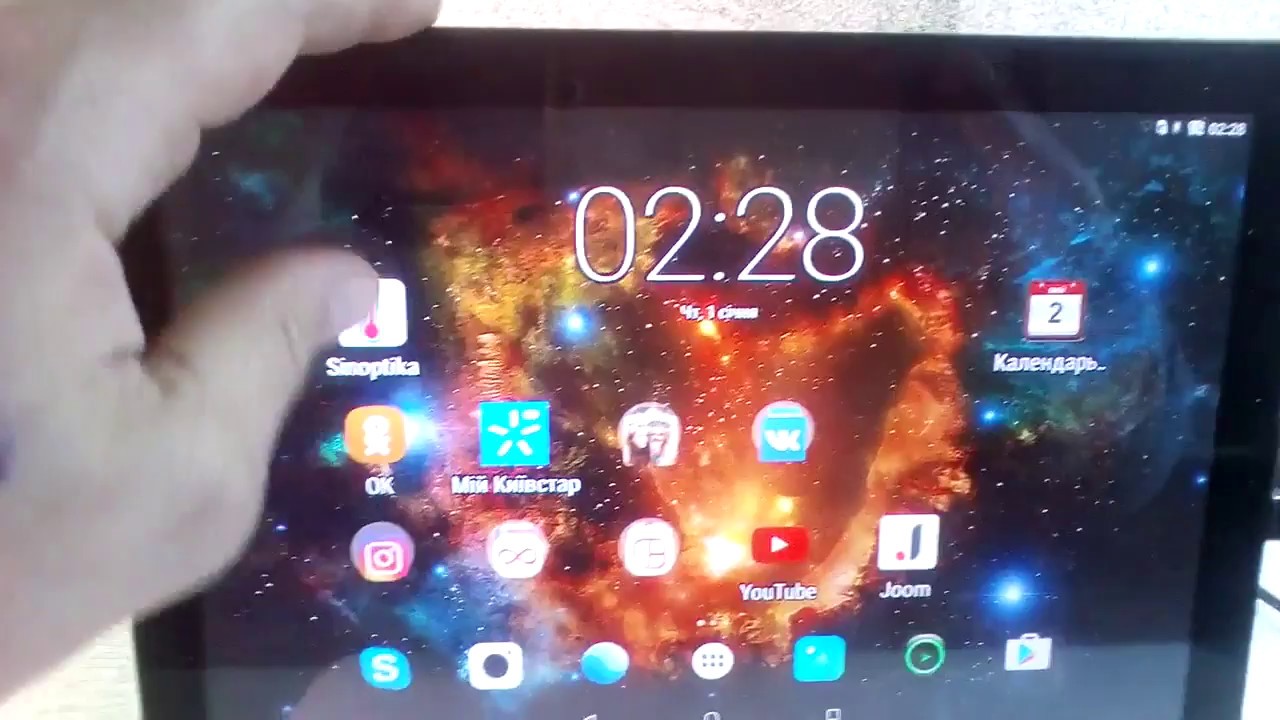 Конечно, всегда можно попытаться решить проблему самому, однако в случае неудачи планшет может вообще не подлежать ремонту. Тогда придется раскошеливаться на новый, что приведет к никому не нужным тратам, которых можно избежать, просто вовремя ухаживая за устройством и в случае проблем отдавая для восстановления профессионалам.
Конечно, всегда можно попытаться решить проблему самому, однако в случае неудачи планшет может вообще не подлежать ремонту. Тогда придется раскошеливаться на новый, что приведет к никому не нужным тратам, которых можно избежать, просто вовремя ухаживая за устройством и в случае проблем отдавая для восстановления профессионалам.
Отсоединение
Подобная проблема может возникать и тогда, когда отсоединяются некие детали в самих внутренностях планшета. В большинстве случаев отсоединяется именно та часть, которая ведет непосредственно от штекера к батарее, но бывают и другие случаи. Особенно интересны варианты, при которых зарядка фактически идет, а экран показывает, что не заряжается планшет. Samsung Galaxy грешит таким частенько, особенно если это подделка или же просто при некачественной сборке. Правда, не стоит сбрасывать со счетов и пользователя, который своими действиями мог так или иначе повредить устройство (ударить, уронить и т. п.). Если нет опыта разборки и починки таких проблем, самостоятельно пытаться исправить прибор лучше не стоит, так как результат может быть весьма плачевным. Рекомендуется обратиться к знающим людям или же в сервисный центр, если планшет ещё на гарантии. В том случае, если гарантия закончилась, придется выложить немаленькую сумму денег, особенно если проблема действительно серьезная и простого решения у нее нет.
Рекомендуется обратиться к знающим людям или же в сервисный центр, если планшет ещё на гарантии. В том случае, если гарантия закончилась, придется выложить немаленькую сумму денег, особенно если проблема действительно серьезная и простого решения у нее нет.
Проблемы на программном уровне
Далеко не всегда причина того, что отсутствует зарядка, кроется непосредственно в «железе». Бывает так, что установленные приложения, игры, программы и ещё что-либо подобное так или иначе влияет на планшет. Батарея не заряжается в этом случае по различным причинам, начиная от конфликта оборудования и отказа корректно работать контроллера и заканчивая злобными вирусами, попавшими в устройство вместе со скачанной программой, что и привело к тому, что не заряжается планшет. Что делать в этом случае? Смириться с тем, что вся хранящаяся на устройстве информация будет утеряна безвозвратно, и просто его перепрошить. В наше время это не очень сложно и при должном уровне знания компьютера можно сделать и самостоятельно, но если пользователь сомневается в своих силах, лучше отнести планшет в ремонт. Тем более что в специализированном центре сделают не только быстрее и качественнее, но и могут предложить некоторые дополнительные программы или приложения, повышающие уровень комфорта при использовании устройства.
Тем более что в специализированном центре сделают не только быстрее и качественнее, но и могут предложить некоторые дополнительные программы или приложения, повышающие уровень комфорта при использовании устройства.
Низкое напряжение
Ещё одной причиной того, почему планшет не заряжается, может стать банальное расхождение напряжения в сети владельца с тем, которое установили как эталонное изготовители устройства. Такая проблема часто возникает у дорогих приборов, таких как, к примеру, планшет «Самсунг Галакси». Не заряжается он, в большинстве случаев именно из-за этого, ведь разаботчики просто не могут себе представить ситуацию, при которой сеть выдает не столько, сколько должна. Решить данную проблему можно очень просто, достаточно купить стабилизатор напряжения. Мало того что он поможет качественно заряжать этот отдельно взятый планшет без каких-либо проблем в дальнейшем, так ещё и может использоваться для функционирования других бытовых приборов, особенно страдающих от перепадов напряжения.
Другие причины
Естественно, перечисленные выше проблемы — это лишь те, которые встречаются наиболее часто и могут быть устранены или самостоятельно, или при небольших денежных затратах. Однако есть ещё множество других вариантов, из-за которых планшет может не работать, и они довольно уникальны не только для устройств каждой компании-производителя, но и для каждой отдельно взятой модели. Кроме того, сильно влияет и то, как эксплуатируется устройство каждым отдельно взятым владельцем, так как очень многие не уделяют должного внимания уходу за планшетом или же вообще используют его в условиях, для которых он не предназначен. Не стоит забывать и о подделках, которые вообще могут работать по странным принципам, и в определенных случаях вообще не подлежать ремонту. Следует отметить, что некоторые поломки устранить самостоятельно не удастся, так как изготовители специально создают планшеты так, чтобы они или вообще не подлежали разборке или могли быть разобраны только специалистом при помощи оборудования определенного типа.
Кто виноват?
Чтобы определить, кто виноват в том, что планшет не заряжается, необходимо четко понимать, произошла поломка из-за действий пользователя или же в результате заводского брака. Владелец должен быть максимально честен в этом плане, так как мастер в результате все равно найдет и саму поломку, и выяснит по косвенным признакам, что именно к ней привело. Как результат можно получить обратно такой же поломанный планшет и испортить отношения с сервисным центром. Если же дело действительно не в каких-либо действиях пользователя, то можно смело нести прибор на ремонт и требовать бесплатного обслуживания (если ещё не истек срок гарантии). Следует отметить, что современная техника ломается очень своеобразно, зачастую сразу же после того, как закончилась гарантия, просто вынуждая покупать все новые и новые устройства.
Итоги
В общем, можно сделать вывод о множественности причин, по которым планшет отказывается заряжаться. Чтобы вообще избежать подобных ситуаций, рекомендуется тщательно изучать инструкцию, прилагаемую к прибору, и ухаживать за ним должным образом. В противном случае придется или покупать новый, или платить большие деньги за ремонт существующего планшета, что опять-таки будет лишней тратой, без которой можно было бы обойтись. Кроме всего прочего, нужно стараться не приобретать подделки (или хотя бы не покупать некачественные подделки), так как за устранение неполадок в них практически никто не возьмется, да и сами поломки могут приводить к самовозгоранию и другим подобным вещам, тем самым создавая угрозу жизни для людей.
В противном случае придется или покупать новый, или платить большие деньги за ремонт существующего планшета, что опять-таки будет лишней тратой, без которой можно было бы обойтись. Кроме всего прочего, нужно стараться не приобретать подделки (или хотя бы не покупать некачественные подделки), так как за устранение неполадок в них практически никто не возьмется, да и сами поломки могут приводить к самовозгоранию и другим подобным вещам, тем самым создавая угрозу жизни для людей.
Почему не заряжается планшет? Такие вопросы задают очень многие пользователи. И это не удивительно, ведь проблемы с зарядкой это типичная проблема для любой мобильной техники. Этим страдают не только планшеты, но и другие устройства, например, ноутбуки и смартфоны. Не редко, случается так, что планшет вообще не заряжается. В этом материале мы рассмотрим возможные причины такой неисправности, а также расскажем о том, как это можно исправить.
Причина № 1. Неисправная розетка.
Неисправная розетка это маловероятная причина проблем с зарядкой планшета. Но, проверить все-таки стоит. Подключите зарядное устройство в другую розетку и понаблюдайте, начнется ли процесс зарядки или нет.
Но, проверить все-таки стоит. Подключите зарядное устройство в другую розетку и понаблюдайте, начнется ли процесс зарядки или нет.
Причина № 2. Неисправное зарядное устройство.
Если ваш планшет не заряжается, то первое что нужно проверить это исправность зарядного устройства. Зарядки ломаются довольно часто, особенно те, которые идут в комплекте с дешевыми китайскими планшетами.
Кроме этого возможны проблемы с переходниками. Если вы используете переходник с американской вилки на обычную европейскую вилку, то возможно проблема именно в переходнике. Не редко эти переходники очень низкого качества и могут иметь плохой контакт.
Для того чтобы проверить зарядку и заодно переходник подключите ваш планшет к другой USB зарядке или к компьютеру. Если при этом планшет начал заряжаться, значит, проблема была именно в зарядке.
Причина № 3. Поврежденный USB кабель.
Обычно планшет подключается к зарядке при помощи обычного USB кабеля. Если этот кабель был поврежден (например, его перегрызла собака), то ваш планшет может не заряжаться. Исключить данный вариант очень просто. Для этого подключите к вашей зарядке любой другой USB – Micro USB кабель и попробуйте зарядить ваш планшет с его помощью. Если зарядка пошла, значит, проблема была именно в кабеле.
Если этот кабель был поврежден (например, его перегрызла собака), то ваш планшет может не заряжаться. Исключить данный вариант очень просто. Для этого подключите к вашей зарядке любой другой USB – Micro USB кабель и попробуйте зарядить ваш планшет с его помощью. Если зарядка пошла, значит, проблема была именно в кабеле.
Причина № 4. Проблемы с разъемом.
Разъем для подключения USB кабеля к планшету может оторваться от платы. Он просто расшатывается и отваливается. В результате теряется контакт между разъемом и платой планшета и планшет не заряжается.
Как правило, это происходит из-за не слишком аккуратного подключения кабеля или не надежного монтажа разъема в корпусе. Для того чтобы проверить данный вариант вам нужно пошевелить разъемом во время зарядки. Если после этого планшет начнет заряжаться, значит, ваша проблема именно в разъеме. Отнесите планшет в сервисный центр. Как правило, подобные поломки чинятся очень быстро и недорого.
Причина № 5. Неисправности в самом планшете.
Неисправности в самом планшете.
Если вы исключили все предыдущие варианты, которые мы описали, но планшет все равно не заряжается, значит, поломка внутри самого планшета. Могла выйти из строя батарея или цепи электропитания. Решить подобную проблему самостоятельно невозможно. Единственный вариант отнести планшет в сервисный центр. Но, будьте готовы, что ремонт может потянуть на половину (или больше) от стоимости нового планшета.
С каждым из нас может случиться неприятная ситуация, когда выходит из строя какой-нибудь электронный гаджет. Это нормально, поскольку любая техника не вечна, и с любым устройством могут происходить сбои и какие-то технические неполадки.
В этой статье, если говорить конкретнее, речь будет идти о том, как быть, если «Леново». Что делать в такой ситуации, как диагностировать проблему и устранить ее неполадку, читайте в этой статье. Правда, нужно сделать небольшую ремарку.
Эта инструкция по поиску проблемы, которую мы подготовили, является универсальной. Ее можно использовать и когда вы не знаете, что делать, если не включается планшет 3000, и не только, это может быть любая другая модель. Ведь, в целом, устройство всех электронных сенсорных гаджетов очень схоже между собой. Следовательно, и проблемы могут быть одинаковыми.
Ее можно использовать и когда вы не знаете, что делать, если не включается планшет 3000, и не только, это может быть любая другая модель. Ведь, в целом, устройство всех электронных сенсорных гаджетов очень схоже между собой. Следовательно, и проблемы могут быть одинаковыми.
Общее описание проблемы
Для любого электронного гаджета важнейшим источником питания является батарея. Если вдруг с ней что-либо происходит, телефон (или планшет, что бы это ни было), просто теряет возможность включиться, из-за чего вы и наблюдаете картину, когда не включается планшет «Леново». Что делать, чтобы точно установить, в чем неполадка?
В первую очередь думайте логически. Связь между самим устройством и розеткой состоит из нескольких элементов, которые могут дать сбой. Правильно разобравшись в их состоянии, вы сможете диагностировать где ошибка и что нужно предпринять, чтобы ее устранить.
В крайнем случае, конечно же, можете обратиться в сервисный центр, но ведь решить проблему своими силами гораздо интереснее.
Неправильная эксплуатация аккумулятора
Существует такое мнение, что если неправильно заряжать ваш планшет (постоянно доводить его до полной разрядки), в конечном итоге, батарея даст сбой и перестанет функционировать вовсе. По этой причине, если вы действительно так делали, нет ничего удивительного в том, что не включается планшет «Леново».
Что делать, чтобы решить проблему, понятно и так: нужно заменить аккумулятор. Просто обратитесь в хороший сервисный центр с просьбой установить оригинальную батарею для вашего планшета и доверьтесь специалистам.
Загрязненные контакты
Если вы присмотритесь к месту соединения вашего планшета и шнура зарядки, то увидите, насколько малыми по размерам являются все представленные там контакты. Это может привести к тому, что со временем, в ходе эксплуатации, туда попадет пыль и грязь, которая приведет к проблемам с проводимостью контактов. Из-за этого будет наблюдаться картина, когда вовсе не включается планшет «Леново». Что делать, чтобы избавиться от такой проблемы? Правильно — чистить контакты!
Что делать, чтобы избавиться от такой проблемы? Правильно — чистить контакты!
Звучит это, возможно, и просто: устранение пыли и грязи не является какой-то сверхсложной задачей. Но только если это — не контакты вашего мобильного девайса!
Если вы возьметесь за это дело самостоятельно, можете прийти к еще худшим последствиям, попросту повредив контакты. Поэтому делать это самостоятельно ни в коем случае нельзя. Отдайте устройство специалистам — и они проведут очистку с помощью специальных инструментов.
Проблемное зарядное устройство
Еще одной причиной, которая влечет за собой проблему с включением устройства, может быть зарядка (или зарядное устройство, которое вы подключаете к своему гаджету, соединяя его с сетью питания). Если вы используете неоригинальный аксессуар, советуем присмотреться к этой проблеме поближе.
Чаще всего копии зарядных устройств (более дешевые китайские аналоги, если быть точными) приводят к тому, что внезапно не включается планшет «Леново». Что делать в таком случае? Проверьте зарядку, которой вы пользуетесь!
Что делать в таком случае? Проверьте зарядку, которой вы пользуетесь!
Сделать это можно с помощью USB-переходника, подключенного к ПК. Соедините их и сами убедитесь в том, была проблема в адаптере или нет. Советуем сразу в случае выявления такой неполадки менять аксессуар на новый, оригинальный для вашего устройства.
Соединение платы с батареей или дисплеем
Если ни одна из описанных выше проблем не подходит для вашей ситуации, возможно, причина кроется в более серьезной неисправности — потере соединения платы вашего устройства с дисплеем или с батареей. Как вы понимаете, это означает, что нужно нести девайс в сервисный центр для того, чтобы это соединение перепаяли и заставили работать. Такое может случиться, к примеру, если вы ударяли гаджет, уронив его. Тогда и не включается планшет «Леново» А3000. Что делать, мы уже описали — самостоятельно избавиться от этой неисправности вам вряд ли удастся.
Повреждение в цепи питания
Для того чтобы гаджет заряжался, исправной должна быть вся сеть, которая питает устройство электричеством. В том случае, если это нарушается и какой-нибудь из элементов выходит из строя, случается ошибка. Что делать, если не включается планшет по этой причине? Нужно диагностировать, в каком месте отошел (или перегорел) контакт, что с легкостью может сделать специалист при помощи специального прибора, проверяющего замыкание. Как только проблемный участок будет найден, станет ясно, что нужно делать и как избавиться от неисправности.
В том случае, если это нарушается и какой-нибудь из элементов выходит из строя, случается ошибка. Что делать, если не включается планшет по этой причине? Нужно диагностировать, в каком месте отошел (или перегорел) контакт, что с легкостью может сделать специалист при помощи специального прибора, проверяющего замыкание. Как только проблемный участок будет найден, станет ясно, что нужно делать и как избавиться от неисправности.
Наступить неполадка может, например, из-за скачка в сети или слишком мощного зарядного адаптера, не предназначенного для работы с конкретно вашей моделью устройства.
Другая проблема
Как видите, мы представили вам несколько разных вариантов того, что делать, если не включается планшет «Леново» А3500 (или любой другой). Однако, как вы понимаете, любое из этих решений не является панацеей. Вы должны быть готовыми к тому, что, предприняв какие-либо шаги, обнаружите, что проблема заключалась в совершенно другом. Поэтому мы рекомендуем стараться изменить в своем девайсе как можно меньше, чтобы эти изменения впоследствии можно было устранить и вернуть все как было. Ведь на самом деле ошибка может быть вызвана и другими процессами. Простейший пример — это какие-то программные сбои вашего устройства. Возможно, для его включения достаточно было бы сбросить системные настройки до заводских установок.
Ведь на самом деле ошибка может быть вызвана и другими процессами. Простейший пример — это какие-то программные сбои вашего устройства. Возможно, для его включения достаточно было бы сбросить системные настройки до заводских установок.
Еще один дельный совет по поводу того, что делать, если не включается планшет «Леново» А3300, направлен на диагностику проблемы другого характера, не относящейся к системе питания. Например, может быть так, что в ваше устройство попала вода, а вы пытаетесь попробовать заряжать его с помощью другого зарядного адаптера, рассчитывая, что вся проблема в нем. Это, естественно, неправильная тактика. В таких ситуациях обращайтесь к специалистам — они вам подскажут, какие компоненты гаджета нужно заменить, что следует почистить и так далее.
Проблемы в сети
Наконец, почему вы сразу пеняете на свой девайс? Почему ищете, что делать, если не включается планшет «Леново» А 1000, думая, что вся проблема в нем? Вы проверяли напряжение в своей электрической сети? Может, все дело в нем?
Существует такая вероятность, что в вашем доме просто сильно упало напряжение в результате какой-то локальной проблемы. Как следствие, гаджет отказывается заряжаться, поскольку на нем установлены специальные защитные механизмы, предотвращающие работу с такой проблемной сетью. Попытайтесь определить, насколько хорошо работает сеть, подключив к ней другое электронное устройство. Если с последним все в порядке, тогда дело действительно в планшете.
Как следствие, гаджет отказывается заряжаться, поскольку на нем установлены специальные защитные механизмы, предотвращающие работу с такой проблемной сетью. Попытайтесь определить, насколько хорошо работает сеть, подключив к ней другое электронное устройство. Если с последним все в порядке, тогда дело действительно в планшете.
Выводы
Наши рекомендации, конечно же, не носят исключительного характера. В реальной жизни возможны разные варианты того, какие причины повлекли за собой неисправность. Это могут быть, в частности, и несколько разных проблем, которые просто пересеклись по чистой случайности. И, напротив, неполадка с вашим “Леново” (или каким угодно другим девайсом) может заключаться в чем-то ином. Просто подумайте логически: после чего началась проблема, какие дополнительные признаки присутствуют, что поменялось в функционировании устройства и так далее. Если мыслить по такому шаблону, поверьте, вы очень скоро установите причину неполадки электронного девайса и, по возможности, найдете выход из сложившейся неблагоприятной ситуации. Успехов вам!
Успехов вам!
Не включается и не заряжается планшет Леново: что делать?
Современные таблеты заменили ноутбуки в плане использования компьютера “на ходу”. Но иногда таблеты все же дают сбои и расстраивают пользователей. С каждым может случиться ситуация, при которой андроид-любимец по какой-то неведомой причине выключился и не включается.
Эта статья будет посвящена специально бренду леново и я разберу вопрос что делать в случае, если планшет Леново не включается и не заряжается.
Я расскажу о некоторых методах того, как узнать причину поломки, а также вас станут известны действия, которые нужно произвести, чтобы все исправить. Вообще эти советы универсальны для всех Леново-планшетов, так что вне зависимости от модели вы можете применить их в своем случае. Если же для разных моделей будут различаться действия, которые нужно произвести, я об этом обязательно упомяну.
Какие есть причины неисправности
В первую очередь мы должны выяснить, почему случилось неладное. Поняв, из-за чего ваш девайс работает плохо, когда вы ставите его на зарядку, или вовсе перестал функционировать, можно будет применить действия для устранения неполадок.
Поняв, из-за чего ваш девайс работает плохо, когда вы ставите его на зарядку, или вовсе перестал функционировать, можно будет применить действия для устранения неполадок.
Если разобрать на составные части процесс зарядки, вы сможете собственноручно диагностировать недуг электронного любимца. Есть разница между тем, когда таблет внезапно резко перестает функционировать, и той ситуацией, когда проблема давно проявляла себя периодическим снижением скорости зарядки.
Вспомните, когда андроид еще отвечал на подключение к розетке, не заряжался ли он медленнее, чем всегда? Если так, стоит сначала выяснить, почему долго заряжается планшет от вашей сети, нет ли неполадок в вашей розетке и проводке дома.
Также есть вероятность, что вы попросту заряжали девайс неправильно. Как правильно заряжать планшет вы можете узнать на сайте производителя, ну а общими советами будут такие: пользоваться исключительно “личной” зарядкой; использовать только проверенные розетки и электрические сети; не пользоваться сетью в момент перебоев в питании (например, во время грозы).
Если проблема с питанием появилась резко и раньше себя не проявляла, это сокращает спектр возможных причин. Неполадки могут возникать из-за следующего:
- аккумулятор;
- контакты;
- зарядное;
- сеть и напряжение в сети;
- соединение платы с дисплеем или платы с батареей;
- другие неполадки (их может быть большое множество – рекомендуется обратиться в сервисный центр).
Загрязнение контактов или поломка входов
Проще всего проверить контакты зарядки, а также входы на вашем устройстве. Это также и самая частая причина неполадок с подзарядкой: входы могут засоряться пылью, грязью, водой. Тщательно осмотрите их вместе с контактами зарядного – будет сразу понятно, если процессу подпитки мешает именно эта причина. Что делать в таком случае, думаю, и так понятно: нужно аккуратно очистить контакты от грязи и пыли. Если сделать это не получается, лучше сразу обратитесь в сервисный центр – это будет намного полезней, чем вредить контактам слишком тщательной очисткой.
Как узнать что причина в аккумуляторе и как ее исправить
Аккумулятор – это часть “железа”, которая отвечает за накопление и сохранение электроэнергии устройства. Естественно, если с ним что-то не так, то устройство не сможет накапливать и сохранять энергию. Возможно, именно поэтому ваш таблет не включается и не заряжается. Это не всегда просто определить.
Чаще всего имеет место быть неправильная подзарядка: возможно, вы подключали планшет к сети во время грозы или обычных перепадов напряжения? Или часто доводили его до полной разрядки (не рекомендуется доводить литий-ионные аккумуляторы до <10%). Постарайтесь вспомнить такие действия и если подобное действительно происходило за время пользования, придется обратиться в сервисный центр за помощью в замене аккумулятора. На будущее постарайтесь не повторять ошибок в пользовании зарядкой.
Если проблема с зарядкой
Поломка зарядного – еще одна частая причина проблем. Уже упоминалось, что правильная подпитка подразумевает использование родного зарядного устройства для планшета Lenovo. Если вы пользуетесь чужим, не удивляйтесь, если оно не будет работать как надо и планшет вдруг перестал заряжаться.
Если вы пользуетесь чужим, не удивляйтесь, если оно не будет работать как надо и планшет вдруг перестал заряжаться.
В случае, если вы все делаете правильно, и родная зарядка для вашего девайса не функционирует, нужно ее осмотреть на наличие поломок. Шнур тоже может быть в плохом состоянии и тем самым влиять на питание. В принципе, даже если зарядное работает нормально в поврежденном состоянии, его стоит заменить; если же при подключении к устройству ничего не происходит, поврежденные предметы точно следует заменить новыми.
Проверить соединения платы с модулями
Есть такая вероятность, что дисплей просто-напросто отошел от платы. Это означает, что он не связан с остальной частью “железа” и, конечно, работать не будет. Диагностировать такую проблему с гарантией нельзя, но если довелось уронить планшет на пол, после чего он выключился и не реагирует на кнопку включения, вероятно, у вас именно то, что я описываю. Это довольно серьезная неполадка, так что без специализированных знаний вам не удастся ее устранить – нужно обратиться в сервисный центр.
Неполадки в сети
Вполне вероятно, что с вашим таблетом все в порядке и нести его на ремонт нет смысла. В таком случае, если напряжение в доме достигает очень низких значений, устройство просто-напросто не будет заряжаться. Включаться он не будет, потому что на 100% разряжен, а заряжаться не станет.
Обратите внимание на розетку – она может быть повреждена и не проводить ток. Не лезьте туда самостоятельно!!! Если вам нужно проверить напряжение в сети и исправность розеток, лучше обратитесь к электрику или, хотя бы, к знакомому инженеру.
Заключение
Всегда неприятно наблюдать, как твой любимый таблет перестает реагировать на кнопку включения. Чтобы такого не происходило, следуйте нашим простым советам по правильном использовании зарядного устройства. Если же возникают конкретные проблемы, не отчаивайтесь и попытайтесь выяснить вероятную причину неполадки – это поможет вам исправить проблему.
Видео-инструкция
Что еще почитатьПланшет или телефон Леново не заряжается
Автор gadgetman На чтение 3 мин. Просмотров 508 Опубликовано
Смартфоны и планшеты периодически нуждаются в подзарядке аккумулятора. Что же делать, если неожиданно девайс перестал заряжаться? Почему может долго заряжаться планшет или телефон Леново? Об этом и пойдет речь в статье.
Не заряжается планшет
Планшет может не заряжаться по нескольким причинам. Мы попытаемся перечислить наиболее распространенные.
Сломалось зарядное устройство
Проверить исправность зарядки очень просто – нужно подсоединить к планшету Леново новое зарядное устройство. Если появляется индикатор заряда батареи и уровень зарядки увеличивается, то значит дело в зарядном устройстве.
Решение. Починить зарядку или приобрести новую.
Сломалось гнездо
Если ваш планшет перестал заряжаться, то возможно сломалось гнездо для зарядки. В этом случае необходимо заменить его или первое время в качестве альтернативы заряжать гаджет с помощью USB. Некоторые производители не дают своим устройствам подобного функционала, поэтому зарядить планшет с помощью USB переходника не всегда возможно.
Решение. Починить гнездо в сервисном центре или заряжать через USB.
Вышла из строя батарея
Если зарядное устройство и гнездо в порядке, то остается последний вариант – сломался аккумулятор.
Решение. Приобрести новую аккумуляторную батарею.
Не заряжается телефон Lenovo
Почему может не заряжаться смартфон? Проблемы с зарядкой телефона идентичны тем, которые были описаны в предыдущем пункте о планшетах. Есть еще один вариант, более подробная информация размещена ниже.
Проблема с операционной системой
Телефон Леново может не заряжаться из-за проблем с Android. Другими словами, зарядка аккумулятора идет, но процент заряда батареи не прибавляется.
Решение. Необходимо перезагрузить смартфон или перепрошить его.
Долго заряжается планшет или телефон Lenovo
Если девайс стал заряжаться в два раза дольше чем обычно, то решить проблему можно несколькими способами. Дело может быть, как в зарядном устройстве, так и в самой батарее. Также ниже мы опишем еще один вариант решения проблемы.
Калибровка батареи
Если смартфон или планшет стал долго заряжаться, то можно попробовать откалибровать батарею. Для этого необходимо выполнить несколько шагов:
- Полностью разрядить девайс, чтобы он выключился.
- Вынуть батарею из устройства на пару минут (если она несъемная, то этот пункт можно пропустить). Некоторые специалисты советуют продержать телефон на зарядке 8 часов.
- Полностью зарядить гаджет.
- Вытащить из выключенный девайса батарею на несколько минут, затем вставить ее и включить устройство.
Если самостоятельно решить проблемы с телефоном или планшетом не удается, то лучше отнести устройство в сервисный центр.
что делать в таком случае?
Вы наверняка могли заметить, что спрос на планшеты огромен. Судить об этом можно по тому количеству девайсов, что мы встречаем каждый день: людей с планшетами можно увидеть на улице, в общественном транспорте, в кафе… Врать не буду, сия учесть не миновала и меня — я являюсь обладателем недорого планшета одной малоизвестной в наших краях фирмы. Могу сказать, что с размером я явно переборщил, потому что держать в руках почти 10-дюймовое устройство банально неудобно. Впрочем, об этом я расскажу как-нибудь в другой раз.
Сегодня же я хотел бы поговорить об одной очень распространенной проблеме, с которой сталкивается большое количество пользователей, использующих подобные девайсы. Да, я хочу рассказать о том, почему не заряжается планшет, поскольку сам сталкивался с этой проблемой.
Причины неполадки
Начну я вот с чего. Наиболее часто с проблемой встречаются те пользователи, которые проворонили тот момент, когда заряд устройства находится на износе и вовремя не поставили его заряжать. Могу сказать, что до такого состояния доводить не рекомендуется, поскольку именно полная разрядка аккумулятора пагубно влияет на срок его службы. К тому же нередко после разрядки планшет отказывается заряжаться.
- Первая и самая распространенная причина — проблема с зарядным устройством. Производители стараются на всем экономить и зарядное устройство не исключение. Некачественные «зарядники» встречаются сплошь и рядом. Как узнать, что дело именно в зарядном устройстве? Нужно подключить планшет к заведомо рабочему «заряднику». Тут, правда, может быть все индивидуально. Один из моих «зарядников» в один из дней перестал заряжать планшет. Подумал, что он сломался и подключил к заведомо рабочему — тот заряжал. Хорошо, подумал я, но решил проверить родное зарядное устройство на следующий день — оно функционировало точно также, как и раньше. Спустя несколько дней ситуация повторилась. Судя по всему, существует некоторая проблема в «заряднике», который, кстати, до сих работает. Вот только что именно это за неполадка, я не выяснил, да и не очень-то старался, потому что приобрел дополнительное зарядное устройство на всякий случай. Вероятно, дело в стабилизаторах или выходе из строя схемы питания.
- Нельзя сбрасывать со счетов проблемы в электрической сети, например, скачки напряжения. В этом случае рекомендуется проверить наличие напряжения в сети. Вот только делать это я рекомендую строго тем пользователям, которые как минимум работают электриками, в противном случае подобные замеры могут закончиться очень плачевно для вас. Будьте аккуратны!
- В тех случаях, если есть напряжение, а планшет все равно отказывается заряжаться, можно попробовать зачистить контакты как зарядного устройства, так и разъем планшета. Делайте это аккуратно, что бы не повредить девайс.
- Если говорить о более приземленных неполадках, то очень часто получается так, что при изначальном подключении планшета к зарядному устройству он отказывается заряжаться, однако стоит его оставить включенным в сеть хотя бы на несколько часов, как он магическим образом начинает заряжаться. Поэтому первым делом подержите устройство подольше на зарядке.
- Другая категория пользователей подключает гаджет к компьютеру и жалуется, что никакого заряда нет. А должен ли он быть? Дело в том, что далеко не все устройства способны заряжаться от компьютера, поскольку для этого им банально не хватает мощности.
- Если планшет все-таки имеет возможность заряжаться от USB-порта, то высока вероятность того, что неисправен сам порт или же он отключен.
- Не забываем также о самом кабеле. Если у вас дома есть кошки, собаки или прочие звери, вполне вероятно, что они успели поиграться с вашим кабелем для зарядки, который благодаря этому пришел в негодность. В этом случае поможет лишь его замена.
- Возможно, вы будете удивлены, но неполадка может быть в том числе связана с нестабильной прошивкой. К счастью, происходит это редко, но я о таких случаях слышал не раз и даже не два. Помочь может перепрошивка на стабильную прошивку, причем через режим рекавери (если, конечно, есть возможность в него загрузиться).
- Теоретически, конечно, возможна проблема с «железом» или же аккумуляторной батареей, но в большинстве случаев неполадка связана именно с софтом. Поэтому прежде, чем нести планшет в сервисный центр, нужно попробовать его реанимировать самостоятельно, тем более, что зачастую сделать это проще простого.
Если у вас не заряжается планшет, свои вопросы вы можете задавать через комментарии. Только не забудьте указать марку и модель ваше устройства, например, Samsung Galaxy Tab 2 или iPad Air.
Lenovo tab 2 a10 70l не заряжается – Тарифы на сотовую связь
346 пользователя считают данную страницу полезной.
Информация актуальна! Страница была обновлена 16.12.2019
Последние вопросы
Планшеты Lenovo TAB 2 A10-70L
на работе разрядился планшет, негде было зарядить,и теперь не включается и не заряжается, часов 5 стоит на зарядке, и ни чего.14 дней со дня покупки уже прошло. до этого всё работало.подскажите пожалуйста что делать?
Azoom Pro 19.12.2016 11:27
разбираем планшет и заряжаем отдельно батарею на блоке питания
Сервис Плюс г. Самара 18.12.2016 23:24
Для начала нужно выяснить, что именно неисправно планшет или зарядное устройство. Попробуйте зарядить планшет заведомо исправным зарядным устройством. Обменять Вам его уже не получится, ну а при ремонте по гарантии будете владеть более полной информацией.
Ремонт48 Липецк 19.12.2016 10:33
Аккумулятор планшета мог уйти в глубокий разряд. Тогда требуется вскрывать планшет и подавать на АКБ напряжение. Но вы лишитесь гарантии. И вдруг дело не в этом, а в неисправности системной платы. Поэтому лучше обращайтесь по гарантии за бесплатным ремонтом!
Мигом в Томске 19.12.2016 23:39
Мигом, сервисный центр в Томске
Разобрать планшет и проверить напряжение на акб, если оно маленькое то поднять принудительно до 3,5вольт, потом электроника планшета должна сама уже заряжать батарею. либо перебирать провода и адаптера, может какой то и сможет ее зарядить, это долго и муторно, без приборов.
Демал-Сервис в Перово 20.12.2016 02:50
Аккумулятор идет на шлейфе и самостоятельно поднять его у вас не получится. ссылка
Если он на гарантии лучше сдать в сервисный центр по гарантии.
Попробуйте позвоним в ближайший и они подскажут куда подвезти и что можно сделать.
ссылка
Похожие вопросы
Планшеты Lenovo TAB A10 A7600-H
При включении планшета Lenovo TAB A10 A7600-H не работает сенсорный экран, не могу разблокировать картинку. Сброс настроек не помогает.
Планшеты Lenovo ThinkPad 32Gb 3G
проблемы: некорректная работа разъема питания в планшете (не заряжается), сломана кнопка на панели. сколько будет стоить работа?
Планшеты Lenovo Pad K1-10W32R
Всем привет. Нынче у планшета Леново перестали включаться звуковые драйвера и программа Dolby Atmos, помогите советом, что делать?
Смартфоны и планшеты периодически нуждаются в подзарядке аккумулятора. Что же делать, если неожиданно девайс перестал заряжаться? Почему может долго заряжаться планшет или телефон Леново? Об этом и пойдет речь в статье.
Не заряжается планшет
Планшет может не заряжаться по нескольким причинам. Мы попытаемся перечислить наиболее распространенные.
Сломалось зарядное устройство
Проверить исправность зарядки очень просто – нужно подсоединить к планшету Леново новое зарядное устройство. Если появляется индикатор заряда батареи и уровень зарядки увеличивается, то значит дело в зарядном устройстве.
Решение. Починить зарядку или приобрести новую.
Сломалось гнездо
Если ваш планшет перестал заряжаться, то возможно сломалось гнездо для зарядки. В этом случае необходимо заменить его или первое время в качестве альтернативы заряжать гаджет с помощью USB. Некоторые производители не дают своим устройствам подобного функционала, поэтому зарядить планшет с помощью USB переходника не всегда возможно.
Решение. Починить гнездо в сервисном центре или заряжать через USB.
Вышла из строя батарея
Если зарядное устройство и гнездо в порядке, то остается последний вариант – сломался аккумулятор.
Решение. Приобрести новую аккумуляторную батарею.
Не заряжается телефон Lenovo
Почему может не заряжаться смартфон? Проблемы с зарядкой телефона идентичны тем, которые были описаны в предыдущем пункте о планшетах. Есть еще один вариант, более подробная информация размещена ниже.
Проблема с операционной системой
Телефон Леново может не заряжаться из-за проблем с Android. Другими словами, зарядка аккумулятора идет, но процент заряда батареи не прибавляется.
Решение. Необходимо перезагрузить смартфон или перепрошить его.
Долго заряжается планшет или телефон Lenovo
Если девайс стал заряжаться в два раза дольше чем обычно, то решить проблему можно несколькими способами. Дело может быть, как в зарядном устройстве, так и в самой батарее. Также ниже мы опишем еще один вариант решения проблемы.
Калибровка батареи
Если смартфон или планшет стал долго заряжаться, то можно попробовать откалибровать батарею. Для этого необходимо выполнить несколько шагов:
- Полностью разрядить девайс, чтобы он выключился.
- Вынуть батарею из устройства на пару минут (если она несъемная, то этот пункт можно пропустить). Некоторые специалисты советуют продержать телефон на зарядке 8 часов.
- Полностью зарядить гаджет.
- Вытащить из выключенный девайса батарею на несколько минут, затем вставить ее и включить устройство.
Если самостоятельно решить проблемы с телефоном или планшетом не удается, то лучше отнести устройство в сервисный центр.
Планшетные компьютеры от компании Леново давно завоевали уверенные позиции на рынке мобильных гаджетов. Они надёжны, долговечны и функциональны, позволяя пользователю реализовывать массу актуальных задач.
В то же время, как и любая техника, планшеты не идеальны, и рано или поздно они перестают запускаться. Это может значить, что ваш планшет Леново вышел из строя, и нужно подумать, как вернуть его к жизни. Оптимальным решением будет обращение к мастерам по ремонту, но это неизбежно повлечёт за собой дополнительные траты. Чтобы избежать такой ситуации, можно самостоятельно выяснить, почему планшет Леново не включается. Если проблема не очень серьёзна, то устранить её можно своими силами, даже если вы не являетесь специалистом в области мобильной техники.
Давайте посмотрим, что делать, если не включается планшет, и какие основные причины такой ситуации известны на сегодняшний день.
Возможные причины
Есть две основных причины, почему планшет перестал включаться:
- Аппаратная проблема;
- Программная проблема.
В первом случае устройство может не загружаться из-за каких-то механических повреждений. Определить это очень просто – как правило, такие повреждения заметны визуально. Вы могли даже не заметить, как ударили гаджет обо что-то, пусть даже и несильно. Но в итоге из-за этого он не работает.
Также нельзя исключать, что вышла из строя какая-то внутренняя деталь планшета, крайне важная для его включения. Это может быть, к примеру, батарея. Такая поломка не будет катастрофичной, ведь заменить вышедшую из строя деталь легко, и это требует минимум времени.
Программные проблемы диагностировать несколько сложнее. Если планшет не включается из-за них, то дело в каких-то вирусах либо сбое в работе программной платформы. Определить, что именно мешает запустить планшет, можно опытным путём, но практика показывает, что это дело лучше доверить мастеру.
Аппаратные поломки
Если не включается планшет из-за аппаратной поломки, то первым делом нужно зажать кнопки питания секунд на 10-15. Если при этом ничего не происходит, и индикатор питания не горит, то извлеките батарею из устройства, а спустя некоторое время, вставьте её обратно и повторите попытку включения планшета. Возможно, просто отошёл какой-то контакт, и проделав эти манипуляции, вы решите проблему.
Вполне вероятно, не загружается планшет и из-за разряженной батареи. Многие пользователи бьют тревогу при виде неработающего планшета, но просто забыли, что аккумулятор полностью разрядился. Конечно, в таком случае гаджет не загрузится, пока вы не поставите планшет на подзарядку.
Если поставленный на зарядку планшетный компьютер всё равно не включается, то, скорее всего, проблема либо в зарядном устройстве, либо в разъёме планшета, к которому оно подключается, либо просто батарея вышла из строя. Также стоит проверить, работает ли кнопка включения.
Часто планшет не включается ещё и из-за проблем с матрицей экрана. Сделать что-либо для исправления ситуации в домашних условиях у вас вряд ли получится, так что сразу несите его в сервисный центр. То же самое могу сказать и о случаях, когда не запускается система после падения гаджета или его удара обо что-либо.
Если вы покупали мобильное устройство в лицензированной точке продаж, и проблема с его работой началась в пределах года после приобретения, то на ремонт даже не придётся тратить деньги, поскольку эта ситуация подпадает под гарантийные обязательства реализатора.
Программные поломки
Диагностировать программные поломки сложнее, зато устранить в большинстве случаев совсем несложно. Чтобы понять, что проблема именно в программной платформе, посмотрите, загорается ли при запуске светодиодный индикатор. Если он горит, но загрузка не идёт, то дело, скорее всего, в программном сбое.
Также очевидным признаком нарушения работы ПО является запускающийся, но постоянно зависающий планшетный компьютер. В таком случае рекомендуется перевести устройство в безопасный режим и не затягивать с визитом в сервисный центр.
Есть масса вариантов, какая именно часть ПО вышла из строя. Но нам важнее узнать, как включить планшет, а не что именно с ним случилось. Есть один верный способ исправить положение, выполнив перепрошивку или полный сброс до заводских настроек. Начать рекомендуем именно со сброса, который также называется Hard Reset.
Делать его можно, даже если планшет выключен. Чтобы выполнить Хард Ресет, делайте следующее:
- Зажимаем одновременно кнопку питания и клавишу уменьшения громкости.
- Ждём появления на экране логотипа Android.
- Попадаем в режим Recovery и выбираем при помощи клавиш громкости пункт Wipe Data.
- Система переспросит, уверены ли вы в своих действиях. Соглашаемся на полное удаление всех настроек и данных с планшета.
- Когда процедура завершится, жмём на Reboot System, чтобы планшет перезагрузился.
Это довольно радикальный способ, ведь все данные пользователя в результате будут удалены с мобильного устройства. Но если выбора не остаётся, придётся применить именно его. Рекомендуем размещать все данные планшета на облаке в интернете, тогда неожиданная потребность в сбросе всех данных не станет для вас проблемой.
Заключение
Приведённые в статье рекомендации являются универсальными, и они подойдут для планшетов Lenovo 3300 и других моделей устройств данного производителя. Надеемся, наши советы станут полезными для тех, кто неудачно обновил программную платформу или столкнулся с другими проблемами в работе планшетного компьютера.
РЕШЕНО: Почему мой планшет Lenovo не включается? — Планшет Lenovo
Спасибо за помощь в этой теме — наконец-то мой планшет снова заработал! 🙂
Купил свой LENOVO TAB 2 A10-70 на Amazon, и работал 13 месяцев, пока однажды он не отказался включаться, полностью сдох.
1. Откройте планшет — там нет винтов, поэтому воспользуйтесь «инструментом для отщепления» или «лопаткой». (Если необходимо, внимательно попробуйте , где находится розетка).После того, как вы откроете отверстие, держите ВКЛАДКУ ровно и медленно проведите инструментом для рычага по краю, разделяя по мере продвижения.
2. Отсоедините аккумулятор, разъединив контакты, подождите минуту, затем снова подключите. Вам понадобится небольшая отвертка очень , пинцет и твердая рука. Будьте осторожны, чтобы не согнуть / не повредить ленточный кабель.
См. Это фото, которое я взял из этого блога. (Аккумулятор снимать не нужно).
3. Установите крышку планшета (для безопасности).
4. Используйте оригинальное зарядное устройство / кабель для зарядки в течение часа, даже если кажется, что ничего не происходит. (другое зарядное устройство мне на это не подошло, хотя мой планшет год заряжался от любого зарядного устройства нормально).
5. При включенном питании нажмите и удерживайте кнопку питания в течение 20 секунд.
6. Отключите зарядное устройство от сети и планшета, затем снова нажмите и удерживайте кнопку питания в течение 20 секунд.
7. Повторяйте от 4 до 6, пока планшет не загрузится (2 повторения для меня, ymmv). ( Спасибо Гэри, начало страницы. )
Для меня логотип появился без звука загрузки, а затем, казалось, завис на логотипе дольше, чем обычно, прежде чем, наконец, показал индикатор заряда батареи на 1% . На полную зарядку ушло около 5 часов (в обычном режиме), и теперь вроде все в порядке. 🙂
Это действительно кажется серьезным недостатком дизайна Lenovo, и я бы колебался, прежде чем покупать эту марку снова, несмотря на то, что в остальном я очень доволен своим TAB2 за 140 долларов.Может быть, есть особая причина, по которой TAB так закрывается, когда истощается питание, но иметь такое исправление, не удобное для потребителя, недопустимо.
В любом случае, удачи всем. 🙂
9 способов исправить это, когда планшет не заряжается!
Когда планшет просто перестает заряжаться, даже когда он подключен к сети, это не значит, что пора покупать новый. Ниже мы расскажем о 9 способах устранения проблемы, когда планшет не заряжается!
Проблемы с зарядкой планшетов Android обычно возникают либо от зарядного устройства, либо от самого порта зарядки.Если планшет не заряжается, переведите его в режим полета и уменьшите яркость, чтобы продлить срок службы батареи, пока вы работаете над решением проблемы. Сделайте резервную копию файлов, пока можете, на случай, если проблему не удастся решить.
Вот несколько простых шагов, которые вы можете предпринять, прежде чем звонить техническим специалистам или тратить деньги.
Проверьте порты зарядки планшета или смартфона Android:
Иногда проблема связана с контактом зарядки самого планшета или смартфона.Наблюдайте, он видит, погнут он или перекручен. Разъем на зарядном кабеле должен хорошо подходить. Чтобы все контакты зарядного устройства были правильно прикреплены к контактам порта.
Если ваш порт поврежден, возможно, его необходимо отремонтировать или заменить весь блок. Вы также должны проверить разъем на зарядном кабеле, чтобы убедиться, что порт имеет правильную форму и не поврежден.
Безопасно ли подключение аккумулятора?
Убедитесь, что нет зазоров и что аккумулятор ровно держится.Если это так, извлеките аккумулятор еще раз и убедитесь, что соединение его разъемов может быть заблокировано мусором, часть контакта может погнуться или разъем может подвергнуться коррозии.
Сотрите щебень мягкой тканью, переместите любой изогнутый металл с помощью небольшого пинцета и удалите коррозию небольшим количеством подходящего очистителя. Просто убедитесь, что соединение высохло, прежде чем снова использовать аккумулятор.
Проверить / заменить зарядный кабель:
Зарядные кабели спорят или устаревают после продолжительного использования.Поэтому рекомендуется всегда использовать оригинальный кабель для зарядки устройства или приобретать шнур для зарядки хорошего качества, который не повредит планшет или адаптер.
Дайте аккумулятору время на восстановление:
Батарея, которая кажется разряженной, могла быть сильно разряжена. Это означает, что из аккумулятора было снято больше заряда, чем он был рассчитан, и в результате осталось так мало заряда, что он кажется разряженным.
Чтобы восстановить аккумулятор после глубокого разряда, если его можно восстановить, необходимо полностью выключить устройство и дать ему возможность заряжаться в течение длительного периода времени (не менее двух или трех часов).
Проверить / заменить адаптер зарядки:
Проверьте исправность зарядного адаптера, иногда в зарядке виноват сам адаптер. Чтобы убедиться, что вы не используете неисправный адаптер, подключите кабель для зарядки / USB к другому адаптеру.
Если ваше устройство заряжается нормально, это означает, что в вашем адаптере есть проблема, и вы должны заменить его на самое простое, чтобы решить проблему.
Прекратить использование планшета, пока он заряжается:
Если ваш телефон сообщает, что заряжается, но индикатор заряда батареи не двигается, это может быть связано с тем, что вы слишком много используете свой телефон во время зарядки.
Если вы играете в игры, используете пошаговую навигацию или запускаете какое-либо другое энергоемкое приложение при подключении к сети, ваш планшет может разряжаться так же быстро, как и заряжаться.
Прекратите раздражать уведомления приложений на Android
Перезапустить планшет:
Перезагрузить устройство просто и выполнить следующие действия:
- Нажмите и удерживайте качельку питания на планшете или смартфоне.
- Из отображаемых на дисплее опций нажмите на перезагрузку или перезагрузку.
- Чтобы перезагрузить планшет, вы также можете нажать кнопку питания в течение 10-15 секунд, чтобы смартфон / планшет автоматически перезагрузился.
Замените аккумулятор:
Это должен быть ваш последний вариант решения проблемы с зарядкой планшета, и вам следует пытаться заменить аккумулятор только в том случае, если ни один из других методов не работает.
Кроме того, перед покупкой и установкой нового аккумулятора в устройство проконсультируйтесь с техническим специалистом, так как разные телефоны и планшеты имеют разные требования к аккумуляторам.
Когда ничего не работает: обратитесь к сертифицированным специалистам:
Если ни один из вышеперечисленных вариантов не поможет вам решить проблему, вам необходимо рассмотреть возможность того, что ваш телефон поврежден или неисправен.
В этом случае вам, скорее всего, придется обратиться в службу поддержки производителей, чтобы отправить телефон в ремонт, или обратиться в ближайшую к вам мастерскую по ремонту планшетов.
В зависимости от проблемы и того, находится ли ваш телефон на гарантии, вам, возможно, придется заплатить за исправление — и отказаться от телефона на время ремонта — но в любом случае это будет дешевле, чем покупка нового телефона.
Свяжитесь с нами по телефону:
(855) 462-4349
Часы работы: Понедельник — суббота: 10:00 — 20:00 Воскресенье: 23:00 — 18:00
Отправьте ремонт по почте на номер 203 Centereach Mall Centereach, NY 11720
Пожалуйста, укажите контактную информацию при отправке ремонта по почте!
Как исправить Lenovo, подключенный к сети, не заряжается
Lenovo — один из ведущих брендов, успешно разрабатывающих эксклюзивные линейки компьютеров и ноутбуков.Это ведущая компания с ультрасовременными технологиями. Поэтому пользователи часто находят его достаточно доступным для покупки ноутбуков Lenovo. Несмотря на наличие определенных преимуществ и функций, пользователи Lenovo часто сталкиваются с некоторыми техническими трудностями. Одна из таких проблем — подключенные к розетке ноутбуки Lenovo не заряжаются. Однако исправить ошибку не так уж и сложно.
Однако этот тип проблемы полностью решаем, хотя проблема слишком серьезна. Так что просмотрите статью и выполните действия, указанные ниже.
Простые способы починить Lenovo, подключенный к сети, не заряжается
Итак, не тратя много времени, давайте приступим к точным проверенным шагам, чтобы избавиться от батареи Lenovo, которая не заряжается. Опробуйте процесс и решите проблему с ноутбуком в кратчайшие сроки.
Метод 1. Устранение неполадок оборудования
Это один из важнейших шагов, которым нужно следовать. По сути, в большинстве случаев подключение Lenovo без зарядки происходит из-за аппаратных сбоев. Так что будьте осторожны и убедитесь, что компоненты оборудования работают правильно.
Перед подключением аккумулятора к устройству убедитесь, что шнур питания находится в надлежащем состоянии. Если кабель не в исправном состоянии, устройство не будет заряжено.
Даже если вы вставили аккумулятор, неисправный адаптер переменного тока также может быть основной причиной ошибки. Итак, в таком случае вы можете выбрать другой адаптер переменного тока и выяснить, вносятся ли в него какие-либо изменения.
Метод 2: Сброс питания ноутбука
Power Сброс ноутбука также может решить проблему, из-за которой аккумулятор Lenovo не заряжается.Более того, это доказало свою эффективность для многих людей.
Сначала выключите ноутбук и отключите зарядное устройство.
Извлеките аккумулятор из ноутбука. Теперь нажмите кнопку питания как минимум на 30 секунд, а затем отпустите.
Теперь снова подключите аккумулятор, а затем подключите зарядное устройство к ноутбуку. Перезагрузите компьютер и посмотрите, начинается ли сейчас зарядка.
Не беспокойтесь, если проблема все еще существует, переходите к следующему методу.
Метод 3. Обновите драйвер аккумулятора
Обновление драйвера аккумулятора вручную : войдите на веб-сайт и найдите драйверы. Соответствует последней версии драйвера батареи, загрузите драйвер, следуя всем инструкциям на экране.
Это возможно только при наличии определенных технических знаний. Поэтому будьте очень внимательны при выполнении действий вручную.
Автоматическое обновление драйвера аккумулятора : Если вы технически опытны и знаете все факты, обновите драйверы аккумулятора автоматически.Это поможет вам без лишних хлопот загрузить требуемый драйвер. Более того, при этом вам не нужно испытывать никакого давления, так как устройство автоматически установит драйвер. После завершения установки просто перезагрузите ноутбук.
Метод 4. Обновите BIOS
Слово BIOS означает базовую систему ввода-вывода. По сути, это программное обеспечение, которое находится на небольшой микросхеме памяти на материнской плате компьютера.BIOS служит для выявления и устранения проблем с оборудованием.
Итак, если есть какие-либо проблемы с настройками BIOS, то есть вероятность, что Lenovo подключена к сети, а не проблема с зарядкой. Итак, чтобы удалить такую ошибку, попробуйте обновить BIOS ноутбука Lenovo.
Итак, чтобы обновить BIOS, посетите веб-сайт производителя и дождитесь обнаружения ноутбука. Теперь со страницы откройте Драйвер и программное обеспечение, а затем найдите BIOS. Наконец, следуйте всем инструкциям на экране, чтобы правильно обновить BIOS.Когда процесс закончится, снова проверьте зарядное устройство, подключив его.
Метод 5. Прямое подключение к источнику переменного тока без защиты от скачков напряжения
В основном, часто происходит изменение синусоидального сигнала на входе основного переменного тока из-за устройств защиты от перенапряжения или других стабилизаторов напряжения, и это может привести к неправильной работе зарядного устройства.
Так что, если вы хотите устранить подобные проблемы, без защиты от перенапряжения или удлинителя, подключите зарядное устройство непосредственно к розетке.Также убедитесь, что у вас есть достаточное соединение между портом постоянного тока и розеткой.
Метод 6: Обеспечьте надлежащую фиксацию защелки аккумулятора
Если вы извлекаете аккумулятор и не фиксируете его должным образом в портах, высока вероятность того, что подключенный аккумулятор Lenovo не вызывает проблемы с зарядкой. Поскольку фиксатор отсоединения аккумулятора включен в цепь зарядки. Так что имейте надлежащую блокировку и выясните, существует ли проблема по-прежнему.
Метод 7. Отключение устройства для продления срока службы батареи
Это также эффективный способ устранения ошибки. Если каким-либо образом вас не устраивает разумная система зарядки, вы можете отключить поведение на своем ноутбуке. Так что выключите Battery Life Extender ноутбука Lenovo и посмотрите, решит ли проблема.
Метод 8: Разрядка материнской платы
Обычно при разрядке материнской платы конденсаторы разряжаются, и батарея вынуждена откалиброваться и перестроиться вместе с зарядным устройством.Итак, чтобы разрядить, выполните шаги, указанные ниже:
Сначала выключите устройство и отсоедините от него все внешние периферийные устройства.
Отсоедините адаптер переменного тока и извлеките аккумулятор. Если у вас устройство с несъемным аккумулятором, то извлеките аккумулятор с помощью канцелярской скрепки.
Чтобы освободить ноутбук от остаточного заряда, удерживайте и удерживайте кнопку питания от 20 до 30 секунд.
Удалите все заряженные частицы пыли, продув сжатым воздухом все отверстия и порты ноутбука.
Теперь снова подключите адаптер переменного тока и после завершения процесса загрузки сбросьте аккумулятор.
Заключение
Следуя этим методам, вы наверняка сможете решить проблему с подключенным Lenovo, который не заряжается. Надеюсь, этот контент поможет вам решить. Этот контент полностью написан от имени пользователей, и мы желаем, чтобы каждая его часть оказалась полезной для ваших знаний и на вашем рабочем месте.
— аккумулятор Lenovo X1 Thinkpad не заряжается в 17.04
управление питанием — аккумулятор Lenovo X1 Thinkpad не заряжается в 17.04 — Ask UbuntuСеть обмена стеков
Сеть Stack Exchange состоит из 177 сообществ вопросов и ответов, включая Stack Overflow, крупнейшее и пользующееся наибольшим доверием онлайн-сообщество, где разработчики могут учиться, делиться своими знаниями и строить свою карьеру.
Посетить Stack Exchange- 0
- +0
- Авторизоваться Зарегистрироваться
Ask Ubuntu — это сайт вопросов и ответов для пользователей и разработчиков Ubuntu.Регистрация займет всего минуту.
Зарегистрируйтесь, чтобы присоединиться к этому сообществуКто угодно может задать вопрос
Кто угодно может ответить
Лучшие ответы голосуются и поднимаются наверх
Спросил
Просмотрено 38k раз
У меня 8-месячный Lenovo X1 Carbon (5-го поколения), на котором изначально было 16.04LTS.
Когда я обновился до 17.04, я заметил, что аккумулятор больше не заряжается. Когда переменный ток подключен к сети, индикатор батареи / питание / статистика мощности показывают, что батарея «заряжается».
Однако аккумулятор не заряжается — он просто остается на своем текущем уровне (38%). Использование ноутбука, когда он не подключен к сети переменного тока, еще больше разряжает аккумулятор.
Я пробовал три разных зарядных устройства с одинаковыми результатами. Я сомневаюсь, что есть какие-либо физические проблемы с аккумулятором, поскольку ноутбук относительно новый, и проблема только началась после обновления до 17.04.
Любая помощь приветствуется.
Создан 26 ноя.
Барон Гривет4128 золотой знак33 серебряных знака1414 бронзовых знаков
Здесь такая же ситуация, но моя батарея полностью разрядилась, и я вообще не мог включить ноутбук.Позвонили в службу технической поддержки Lenovo, и их замечательный представитель (Джошуа) посоветовал мне сделать «статический сброс». Шаги:
- Отключить ноутбук от сети;
- вставьте конец скрепки в небольшое отверстие в нижней части ноутбука;
- удерживать пять секунд; отпустить; снова подключить ноутбук;
- нажмите кнопку питания / запуска.
Сработал как шарм! Судя по всему, внутри ноутбука накапливается электричество, и деваться некуда. Кнопка сброса внизу освобождает его, чтобы аккумулятор мог заряжаться должным образом.Спасибо, Джошуа!

 д.) пагубно влияет на электронику.
д.) пагубно влияет на электронику. Проведите «чистку» аппарата: закройте все фоновые приложения, запустите антивирус, отрегулируйте яркость экрана. Отключите все дополнительные приспособления, подключенные через хаб или otg адаптер: флешка, мышка, док станция.
Проведите «чистку» аппарата: закройте все фоновые приложения, запустите антивирус, отрегулируйте яркость экрана. Отключите все дополнительные приспособления, подключенные через хаб или otg адаптер: флешка, мышка, док станция.

Ваш комментарий будет первым